Hagaaji dhibaatooyinka Firewall ee Windows 10
Hagaaji mashaakilaadka Firewall Windows 10: (Fix Windows Firewall problems in Windows 10: ) Dab-damiska waa sifo ammaan gudaha Windows 10 ka ilaalinaysa oo ka hortagta weerarrada xaasidnimada leh ee nidaamkaaga. Windows Firewall waa mid ka mid ah sifooyinka ugu wanaagsan ee amniga Windows 10 kaas oo ka hortagaya gelitaanka aan la ogolayn ee kombayutarkaga. Firewall wuxuu(Firewall) xannibaa barnaamijyada waxyeelada leh & apps si uu nidaamkaaga ugu dhufto fayraska ama malware. Waxaa loo arkaa inuu yahay lakabka ugu horreeya ee difaaca ee PC-gaaga. Sidaa darteed, waxaa had iyo jeer lagula talinayaa in la hubiyo in Windows Firewall -kaaga uu shid yahay.
Waa maxay Firewall Windows?(What is the Windows Firewall?)
Firewall: Firewall waa(Firewall) nadaamka Amniga Shabakadda(Network Security) kaas oo kormeera oo maamula taraafikada shabakada soogasha iyo ta baxaysa iyadoo lagu salaynayo qawaaniinta amniga ee horay loo go'aamiyay. Dab-damiska asal ahaan wuxuu u shaqeeyaa sidii xannibaad u dhexeeya shabakadda soo socota iyo shabakadda kombuyuutarkaaga taas oo u oggolaanaysa shabakadahaas oo keliya inay dhex maraan kuwaas oo sida waafaqsan xeerarka hore loo go'aamiyay loo tixgalinayo inay yihiin shabakado la aamini karo oo xannibaya shabakadaha aan la aamini karin. Firewall(Windows Firewall) - ka Windows sidoo kale wuxuu caawiyaa ka fogaanshaha isticmaalayaasha aan la oggolayn inay galaan ilaha ama faylasha kombiyuutarkaaga adoo xannibaya iyaga. Markaa Firewall - ku waa astaan aad muhiim ugu ah kombayutarkaga, waana lama huraan haddii aad rabto in kombayutarkaagu noqdo mid ammaan ah oo sugan.
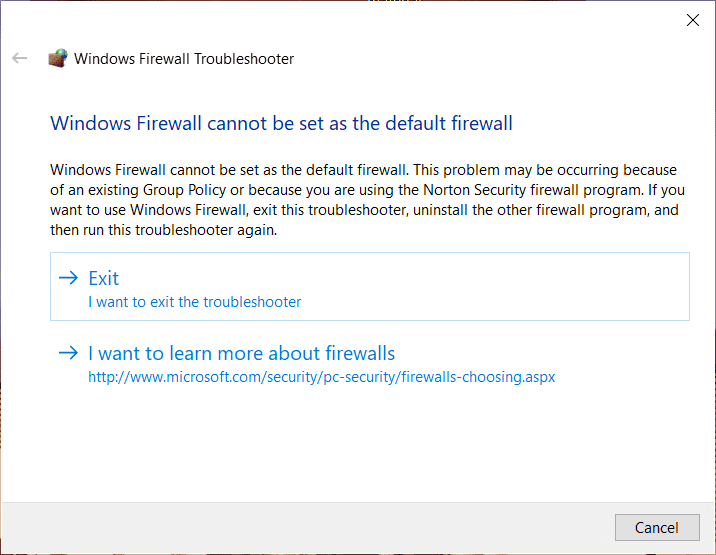
Hadda wax walba oo ku saabsan Firewall waxay u muuqdaan kuwo cajiib ah laakiin maxaa dhacaya marka aadan shidin karin Firewall kaaga ? Waa hagaag, isticmaalayaashu waxay si sax ah u wajahayaan arrintan waxayna ka walaacsan yihiin amniga nidaamkooda. Dhibaatada aad la kulmeyso Windows Firewall waxaa loo kala saari karaa code-yada khaladaadka kala duwan sida 0x80004015, Aqoonsiga Dhacdada(Event ID) : 7024, Error 1068 iyo kuwa kale. Markaa haddii aad ku turunturoodo mid ka mid ah khaladaadkan Windows Firewall , maqaalkani wuxuu ku siin doonaa tafaasiil dhamaystiran oo ku saabsan hababka shaqada ee lagu hagaajinayo arrinta dab-damiska gudaha Windows 10 .
(Fix Windows Firewall)Hagaaji dhibaatooyinka Firewall ee Windows 10
Hubi inaad abuurto barta soo celinta(create a restore point) haddii ay wax qaldamaan.
Habka 1: Soo deji cilad-baareeynta Firewall Windows(Method 1: Download Windows Firewall Troubleshooter)
Mid ka mid ah siyaabaha ugu wanaagsan uguna fudud ee lagu xallin karo dhibaatadan waa in laga soo dejiyo dhibbanayaasha Windows Firewall(Windows Firewall Troubleshooter) ee rasmiga ah bogga Microsoft .
1. Halkan kala soo deg cilad-shoogista Firewall Windows(Download the Windows Firewall Troubleshooter from here) .
2.Hadda waxaad u baahan tahay inaad laba jeer gujiso faylka la soo dejiyey( double-click on the downloaded file) ka dib markaa waxaad arki doontaa sanduuqa wadahadalka ee hoose.

3. Si aad u sii wadato, dhagsii badhanka Xiga(Next) .
4. Raac tilmaamaha shaashadda si aad u socodsiiso cillad- bixiyaha(Troubleshooter) .
5.Haddii wax walba si sax ah u shaqeynayaan, waxaad xiri kartaa cilad-bixiyaha.
Haddii cilad-bixiyuhu aanu hagaajin dhibaatada, waxaad u baahan tahay inaad gujiso View Detailed macluumaadka(View Detailed information) si aad u hubiso khaladaadka aan la hagaajin. Haysashada macluumaadka ku saabsan khaladaadka waxaad u sii socon kartaa si aad u xalliso dhibaatooyinka Firewall Windows.(fix Windows Firewall problems.)

Habka 2: Dib u deji Dejinta Dab-demiska Windows si ay u noqoto Default(Method 2: Reset Windows Firewall Settings to Default)
Haddii cilad-bixiyuhu uusan wax xal ah u helin dhibaatada, markaa arrintu gabi ahaanba way ka duwanaan kartaa taas oo ka baxsan baaxadda cilad-doonka. Tani waxay dhacdaa marka dejimaha loo habeeyey Firewall kaaga laga yaabo inay kharribeen taasoo ah dariiqa cilad bixiyaha uu awoodi waayay inuu xalliyo arrinta. Xaaladahan oo kale, waxaad u baahan tahay inaad dib u dejiso dejinta Windows Firewall si ay u noqoto mid caadi ah oo laga yaabo inay hagaajiso dhibaatooyinka Windows Firewall gudaha Windows 10 . Si kastaba ha noqotee, ka dib markaad dib u dejiso Firewall Windows(Windows Firewall) , waxaad u baahan tahay inaad dib u habeyn ku sameyso ogolaanshaha abka iyada oo loo marayo Firewall .
1.Type control panel in Windows Search bar ka dibna riix Control Panel ka natiijada search.

2.Select and Security( System and Security) option from the Control Panel window.
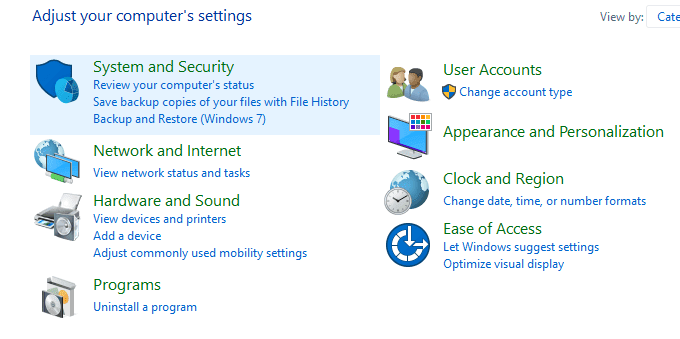
3.Hadda guji Windows Defender Firewall.

4.Next, laga bilaabo muraayadda daaqadda gacanta bidix, dhagsii isku xirka Soo Celinta Defaults( Restore Defaults ) .

5.Hadda mar kale guji badhanka Soo Celinta Defaults.(Restore Defaults button.)

6.guji Haa(Yes) si aad u xaqiijiso isbedelada
Oggolow Apps iyada oo loo marayo Windows Firewall(Allow Apps Through Windows Firewall)
1. Fur Control Panel adiga oo ka baadhaya bar ka Windows Search hoostiisa .
2. Guji System and Security ka dibna ku dhufo Firewall-ka Windows(Windows Firewall) .

3.On dhinaca bidix ee muraayada daaqadda, waxaad u baahan tahay inaad gujiso Allow app ama feature dhex Windows Defender Firewall(Allow an app or feature through Windows Defender Firewall) .

4.Halkan waxaad u baahan tahay inaad gujiso Beddelka goobaha(Change settings) . Waxaad u baahan tahay inaad maamulka geliso si aad u gasho Settings .

5.Hadda waxaad calaamaysaa appka ama adeega gaarka ah ee aad rabto inaad u ogolaato Windows Firewall .
6. Hubi in aad calaamadee hoostiisa Private haddii aad rabto in app in uu kula xiriiro shabakada maxaliga ah. Haddii ay dhacdo, aad rabto in app-kaas gaarka ah uu kula xiriiro Firewall -ka internetka(Internet) , ka dibna calaamadee hoosta ikhtiyaarka Dadweynaha .(Public)
7.Marka la dhammeeyo, dib u eeg wax walba ka dibna riix OK si aad u badbaadiso isbeddellada.
Habka 3: Baadh Nidaamkaaga(Method 3: Scan Your System)
Virus - ku waa barnaamij software xaasid ah oo ku faafa xawli aad u dheereeya isaga oo ka imanaya qalab kale. Mar haddii gooryaanka internetka ama malware-ka kale uu soo galo qalabkaaga, waxay dhibaato u abuurtaa isticmaalaha oo waxay sababi kartaa mashaakilaadka Firewall Windows . (Windows Firewall)Markaa waxaa suurtogal ah in uu jiro kood xaasidnimo ah oo ku jira kombayutarkaga kaas oo sidoo kale waxyeelo u geysan kara Firewall kaaga . Si loola tacaalo malware-ka ama fayrasyada waxaa lagula talinayaa in aad ku sawirto qalabkaaga software-ka Antivirus -ka ee sumcadda leh si loo xalliyo dhibaatooyinka Firewall-ka ee Windows(Windows Firewall) . Markaa isticmaal hagahan(this guide) si aad wax badan uga barato sida loo isticmaalo Malwarebytes Anti-Malware(how to use Malwarebytes Anti-Malware) .

Habka 4: (Method 4: )Dib u billow Adeegga Difaaca Dabka Windows(Restart Windows Defender Firewall Service)
Aan ku bilowno dib u bilaabida adeega Firewall Windows(Windows Firewall) . Waxaa laga yaabaa inay suurtogal tahay in wax khalkhal galiyaan shaqadiisa, markaa dib u bilaabista adeegga Firewall waxay kaa caawin kartaa inaad hagaajiso dhibaatooyinka Windows Firewall gudaha Windows 10.(fix Windows Firewall problems in Windows 10.)
1.Riibo Windows key + R kadibna ku qor services.msc oo ku dhufo Enter.

2.Locate Windows Defender Firewall hoos adeega.msc daaqada.

3.Right-guji Windows Defender Firewall oo dooro ikhtiyaarka Dib u soo celinta.(Restart )
4.Again r -right - guji (ight-click)Windows Defender Firewall oo dooro Properties.
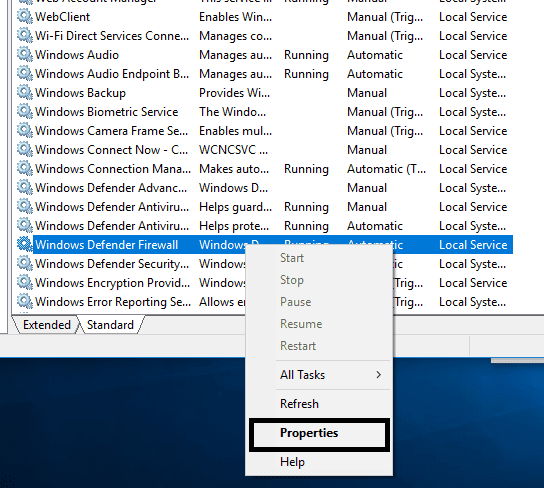
5. Hubi in nooca bilowga ah(startup type) loo dhigay si otomaatig ah. (Automatic. )

Habka 5: Hubi darawalka Oggolaanshaha Firewall Windows(Method 5: Check Windows Firewall Authorization Driver)
Waxaad u baahan tahay inaad hubiso in Dareewalka Oggolaanshaha Firewall Windows (Windows Firewall Authorization Driver) (mdsdrv.sys) uu si sax ah u shaqeynayo iyo in kale. Xaaladaha qaarkood, sababta ugu weyn ee Windows Firewall oo aan si sax ah u shaqeyn waxaa dib loogu soo celin karaa darawalka mdsdrv.sys. (mdsdrv.sys driver. )
1. Riix Windows Key + R kadibna ku qor devmgmt.msc oo ku dhufo Enter si aad u furto Maamulaha Qalabka(Device Manager) .
2.Next, ka View tab guji Show qalab qarsoon.(Show hidden devices.)

3.Ka raadi darawalka Oggolaanshaha Firewall Windows(Windows Firewall Authorization Driver) (waxa ay yeelan doontaa sumadda qalabka dahabka ah).
4.Hadda laba-guji si aad u furto Properties.
5.U beddelo tab Driver oo hubi in nooca Startup - ka loo dhigay ' Demand '.
6. Guji Codsiga(Apply) oo ay ku xigto OK si aad u badbaadiso isbeddellada.
7.Reboot your PC si aad u hirgeliso isbedelada.
lagu taliyay:(Recommended:)
- Where is NOTEPAD in Windows 10? 6 Ways to open it!
- Tirtir Faylka ama Faylka adigoo isticmaalaya Command Prompt (CMD)(Delete a Folder or File using Command Prompt (CMD))
- Hagaajin Aan Awoodin in uu Dhaqdhaqaaqiyo Difaaca Dareeraha Windows(Fix Unable to Activate Windows Defender Firewall)
- Ka saar Virus-yada Android Adoon Dib-u-habayn Warshad La'aan(Remove Android Viruses Without a Factory Reset)
Waxaan rajeynayaa in maqaalkani uu ahaa mid waxtar leh oo hadda aad si fudud u hagaajin karto dhibaatooyinka Windows Firewall gudaha Windows 10( fix Windows Firewall problems in Windows 10) , laakiin haddii aad wali wax su'aalo ah ka qabto casharkan markaa xor u noqo inaad ku weydiiso qaybta faallooyinka.
Related posts
Hagaaji asalka Desktop-ka Madow gudaha Windows 10
Sida loo damiyo Windows 10 Firewall
Hagaaji Kombuyuutarku ma tagi doono Habka hurdada gudaha Windows 10
Hagaaji Alt+Tab oo aan ku shaqaynayn Windows 10
Hagaaji Daaqadda Martigelinta Hawsha waxay ka hortagtaa in la xidho Windows 10
Sida loo hagaajiyo BOOTMGR ayaa ka maqan Windows 10
Sida loo hagaajiyo cabirida Apps Blurry gudaha Windows 10
Hagaaji Spotify Aan Furanayn Windows 10
Hagaaji Icons-ka desktop-ka ayaa dib loo habeynayaa ka dib Windows 10 Cusboonaysiinta abuurayaasha
Hagaaji kiiboodhka aan lagu qorin Windows 10 Arrinta
Hagaaji HDMI Cod la'aan gudaha Windows 10 Marka lagu xiro TV-ga
Hagaaji dib-u-ciyaarista Fiidiyowga ee Windows 10
Hagaaji astaanta nidaamka oo aan ka muuqanayn Windows 10 Taskbar
Hagaaji League of Legends Black Screen gudaha Windows 10
Hagaaji Isticmaalka Is-waafajinta Telemetry ee Microsoft ee Isticmaalka Disk-sare ee Windows 10
Hagaaji Quful wareeg ah oo ka baxay Windows 10
Hagaaji Kaamam isku-dhafan oo aan ka shaqaynayn Windows 10
Hagaaji Desktop Fog ma ku xidhmi doono Windows 10
Hagaaji Aaladda Aan Qaladka U Guurin Windows 10
Hagaaji isku-dhafka mugga ee Aan furnayn Windows 10
